Comment booster votre smartphone Android


On vous parle souvent d'optimisation pour des smartphones en particulier, cette fois on résume ce qu'il faut faire pour booster et optimiser n'importe quel smartphone ou tablette Android, quelque soit sa marque et ses particularités.

Pour commencer on va activer les options pour les développeurs. Rendez-vous dans les paramètres, tout en bas dans le menu A propos du téléphone ou A propos de la tablette. Appuyez ensuite plusieurs fois sur la case Numéro de build, jusqu'à ce que le message vous indiquant que vous êtes un développeur s'affiche.
Accélerer les animations
Les animations, c'est joli, mais si vous n'en avez que faire, autant les accélérer ou même les supprimer. Pour ce faire, allez dans le menu Options pour les développeurs nouvellement créé et faites défiler jusqu'à Échelle animation fenêtre, Échelle anim. transition et Échelle durée animation. À chaque fois, vous pouvez régler l'échelle des animations sur 0,5x au lieu de 1x, ou tout simplement les désactiver. Les menus s'afficheront plus rapidement dans les deux cas.
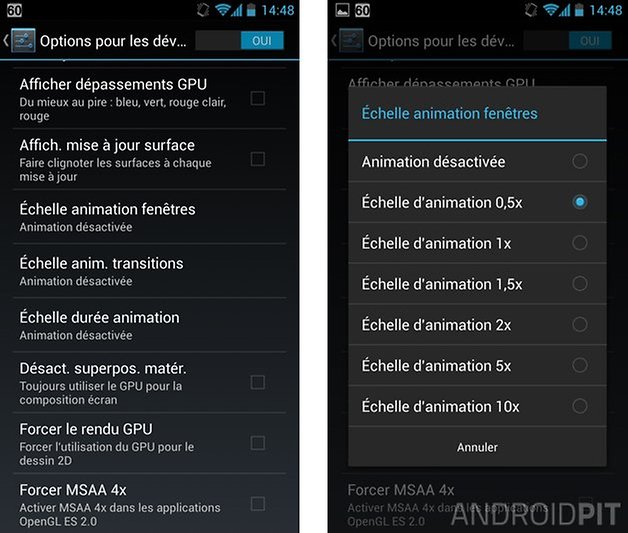
Vider le cache du navigateur
Le cache, c'est en gros une réserve d'informations, dans lequel le navigateur va stocker pour un temps prédéfini des objets d'un site web. Il peut ainsi aller y piocher lorsque l'utilisateur revient sur le même site, et si les dates de validité des objets sont encore bonnes, alors il les charge au lieu de les retélécharger depuis le serveur du site web. Au bout d'un moment et pour différentes raisons, celui-ci peut devenir en quelque sorte un boulet, et ralentir l'affichage des pages web.
- Comparatif des meilleurs navigateurs Android : Chrome vs Firefox vs Dolphin
Quelque soit le navigateur internet que vous utilisez sur Android, vous pouvez en vider le cache. De manière générale, l'option pour vider le cache se trouve dans le menu qui traite de la confidentialité et de l'historique de navigation. Sur Firefox, ça donne ceci :
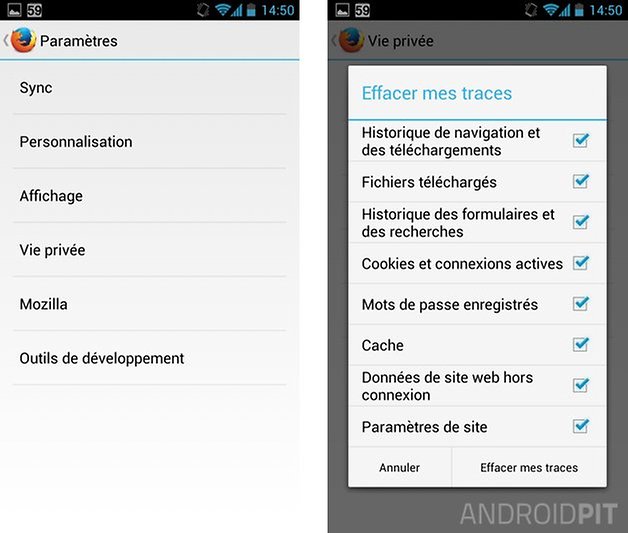
Supprimer les applications et processus inutiles
Android est intelligent peut effectuer de nombreuses tâches en même temps. L'inconvénient, c'est que certaines applications et processus en profitent pour rester actifs et ainsi monopoliser pas mal d'espace mémoire, ce qui se traduit parfois pour l'utilisateur par une moindre fluidité. Vous pouvez supprimer les processus en cache et les applications qui ne vous servent pas, mais restez raisonnable : ne touchez pas aux processus Google ou Android, et si vous avez un doute, ne supprimez rien.
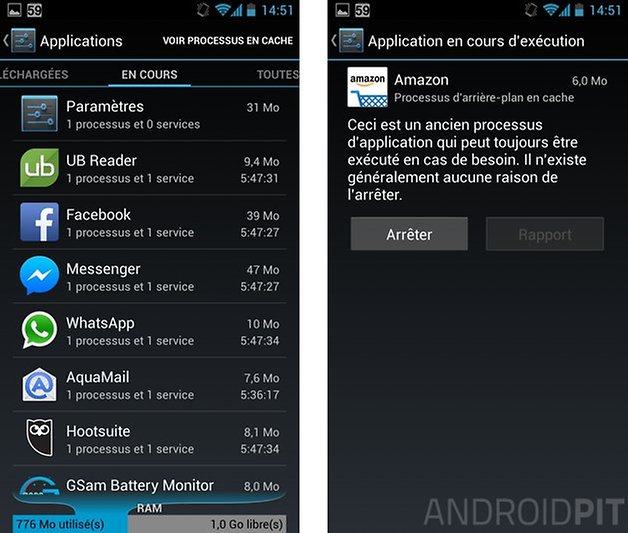
Personnellement, j'aime bien aller faire un tour dans le menu des applications et des processus pour vérifier que je n'ai pas oublié de désinstaller une ou deux applications dont je ne me sers plus.
Supprimer le cache des applications
Là encore, prudence est de mise, n'allez pas supprimer à tour de bras toutes les sauvegardes de vos applications. Si certaines applications mettent beaucoup plus de temps à se lancer qu'auparavant, il y a de fortes chances que vider leur cache les rafraichisse. Pour ce faire, toujours dans le menu Applications, choisissez l'application en question et videz le cache. Vous pouvez perdre les informations de connexion, des réseaux sociaux notamment, assurez-vous de les récupérer avant de faire un massacre parmi les caches de vos applications.
Nettoyer votre espace de stockage
Je vous ai déjà parlé de Memory Map, qui est un excellent outil pour analyser l'espace utilisé sur votre smartphone, fichiers par fichiers. En vous permettant de visualier par taille la place utilisée par chaque fichiers sur votre Android, Memory Map vous permet de repérer des données oubliées, et des cartes de GPS inutiles, etc. Il est préférable de se débarrasser des données inutilisées, car certaines applications qui vont chercher dans vos données mettent plus de temps à trouver ce dont elles ont besoin si elles doivent chercher dans plus de fichiers.
Mettre votre Android et vos applications à jour
Ça paraît tout bête, mais les mises à jour apportent en général des améliorations, gardez donc votre smartphone Android à jour. On ne parle que du système, les applications sont également concernées. Vous avez la possibilité d'activer la mise à jour automatique, ou alors d'effectuer les mises à jour manuellement, depuis le Google Play Store, menu Mes applications, ou depuis l'application elle-même lorsque qu'une notification vous le propose.
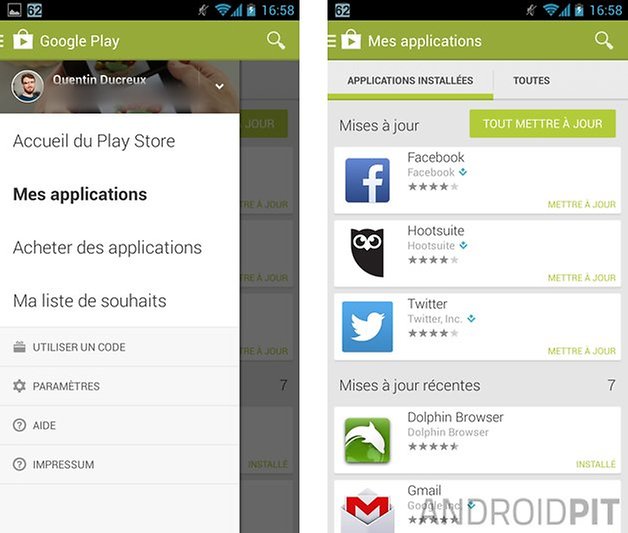
Supprimez les widgets inutiles
A chaque démarrage, Android charge les widgets et les différents raccourcis placés sur les écrans d'accueil. Prenez donc l'habitude de supprimez les widgets inutiles et de garder des écrans d'accueil propres. Supprimez les pages vides également. Votre Android devrait retrouver des temps de démarrage acceptables.
Installer un nouveau launcher
Un nouveau launcher ne va pas faire de miracles, mais si vous avez une surcouche constructeur un peu lourde, alors ça peut être une bonne solution. Certains lanceurs d'applications sont spécialisés dans les possiblités de personnalisation, d'autres dans la fluidité et la vitesse d'exécution. Lighting Launcher est présenté par son développeur comme l'un des plus rapides, mais l'idéal reste d'essayer différents lanceurs et de choisir en fonction de votre utilisation et de votre smartphone. Certains sont également plus économe en énergie que d'autres.
Si vous avez d'autres astuces, dites-nous tout en commentaire !

















désactiver la auto synchronisation des app et la les smartphone rameront moins fait le manuellement
paramètre de votre smartphone gréer les application sur la carte sd vidé le cache de temps sen temps ou tout vide le cache aussi de temps sen temps et la mémoire est magique
gère la mémoire interne de mon smartphone via la carte sd principalement
avec mobogéni arivé a mètre certain app qui veux pas aller sur la carte sd a l'es mètre
cm security clean mater du battery avec ces 3 app je augmente ma mémoir
y300 mémoire ram 500 je arrive avoir en permanence pus de 400 en permanence
ok pour sa déjà c'est un début
il y a aussi de remplacer dalvik par ART
NB. : timberman plante avec ART sous kitkat
Yes, c'est vrai ! Je vais le rajouter.
Pour Timberman, je précise que sous L, avec ART c'est ok (différente version).
oui je le savais c'est Joséphine qui me l'avait dit dans l'article de timberman